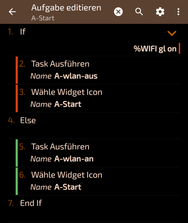Viper73
Erfahrenes Mitglied
- 52
Bei manchen Smartphones kann man im Schnellmenü/Taskleiste (nach unten wischen) einstellen ob man die Benachrichtigungen/Klingelton:
- lautlos ohne Vibration (durchgestrichene Glocke Symbol)
- lautlos mit Vibration (oft so Wellenlinien Symbol neben der Glocke)
- Ton an (Glockenähnliches Symbol oder kein Symbol)
einstellen/haben möchte. Das entsprechende Symbol ist dann meistens irgendwo neben dem Akkustand-Symbol zu sehen.
Kann man das bei Tasker irgendwie nachbauen? Ich hätte gerne einfach auf dem Desktop ein Button "Ton umschalten" bei dem ich zwischen den drei umschalten kann (oder notfalls für jedes einen eigenen Button), aber ich hätte dann eben gerne ein Symbol oder ähnliches auf dem Desktop anhand dessen ich sehe welches dieser drei gerade läuft. Also ist der Ton an oder aus, und ist die Vibration gerade an oder aus.
Ist sowas mit Tasker auch möglich, oder kann ich hier nur den Ton umschalten, aber nicht sehen was gerade aktuell eingestellt ist?
Also das wichtige wäre mir das Smybol anhand dessen ich den aktuellen Zustand sehe ob eben Ton/Vibration an oder aus.
- lautlos ohne Vibration (durchgestrichene Glocke Symbol)
- lautlos mit Vibration (oft so Wellenlinien Symbol neben der Glocke)
- Ton an (Glockenähnliches Symbol oder kein Symbol)
einstellen/haben möchte. Das entsprechende Symbol ist dann meistens irgendwo neben dem Akkustand-Symbol zu sehen.
Kann man das bei Tasker irgendwie nachbauen? Ich hätte gerne einfach auf dem Desktop ein Button "Ton umschalten" bei dem ich zwischen den drei umschalten kann (oder notfalls für jedes einen eigenen Button), aber ich hätte dann eben gerne ein Symbol oder ähnliches auf dem Desktop anhand dessen ich sehe welches dieser drei gerade läuft. Also ist der Ton an oder aus, und ist die Vibration gerade an oder aus.
Ist sowas mit Tasker auch möglich, oder kann ich hier nur den Ton umschalten, aber nicht sehen was gerade aktuell eingestellt ist?
Also das wichtige wäre mir das Smybol anhand dessen ich den aktuellen Zustand sehe ob eben Ton/Vibration an oder aus.